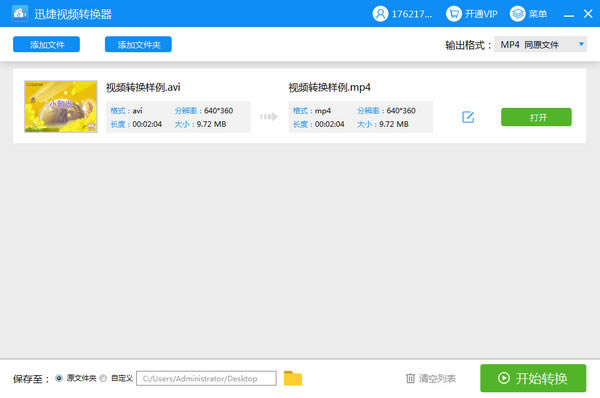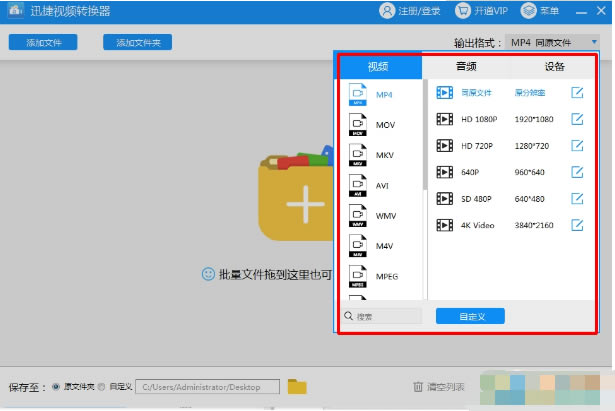【迅捷视频转换器最新版】迅捷视频转换器免费版下载 v2.6.0.1 电脑正式版
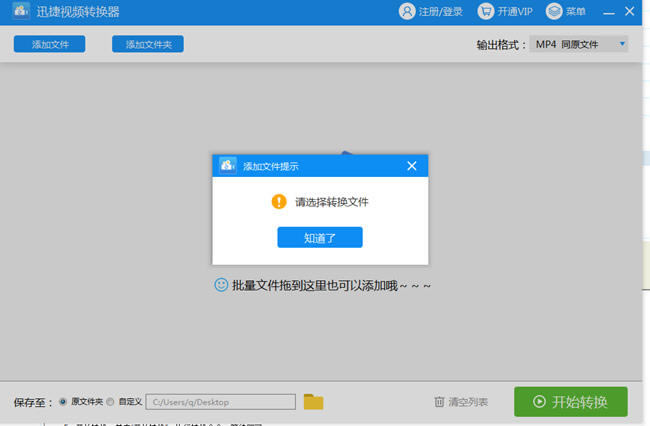
- 软件大小:查看
- 软件语言:简体中文
- 授权方式:免费软件
- 更新时间:2025-01-09
- 软件类型:国产软件
- 推荐星级:
- 运行环境:XP,Win7,Win8,Win10,Win11
软件介绍迅捷视频转换器最新版是一款简单实用的音视频格式转换软件,支持各种主流的如MP4、MP3、AVI、SWF、APE、FLV、FLAC等音频及视频格式进行批量转换,并且为用户提供视频格式文件分割及合并、音频文件便捷的提取,视频文件转换GIF等功能,以供用户更加便捷、高效的进行音视频转换。
迅捷视频转换器最新版软件功能清空列表 点击「清空列表」就清空所有已添加的视频文件。 自定义 点击「自定义」选项,并点击旁边的文件夹按钮,可以自定义文件的保存文件夹。 音频 「音频」选项可以设置音频的转换格式,也可以将视频转换为音频。 剪辑视频 我们添加视频到软件后,可以点击视频旁边的「剪刀」按钮对视频进行剪辑操作(设置开始结束时间,截切视频画面)。 分割视频 点击「分割视频」,可以添加要分割的视频并将一个视频分割成几个片段。 添加文件 点击「添加文件」或者中间图标,可以添加视频文件到软件上。 迅捷视频转换器最新版软件特色丰富的转换格式 不仅包括视频格式转换还支持音频格式转换 支持的设备多样 输出文件分辨率支持多个品牌和型号的手机设备 用户自定义 参数设置支持用户自定义 功能丰富多样 现还包括分割视频、合并视频以及制作gif等功能 迅捷视频转换器最新版软件评测兼容多种主流移动设备格式 视频格式转换, 音频格式转换, 多种手机设备格式转换。 文件输出参数支持用户自定义 一款功能全面的格式转换软件, 支持转换几乎所有主流的多媒体文件格式, 包括视频 ,音频等格式的转换, 支持用户自定义。 无损实现视频格式转换 提供多种高清格式输出: 包括avi、swf、mp4、mkv、mov等 高清输出格式。 迅捷视频转换器最新版支持格式迅捷视频格式转换器不仅支持视频转换,还支持音频转换,多种手机设备格式转换。如: 视频格式:mp4、flv、mkv、swf、mov、avi、wmv、vob、f4v、mpeg、3gp、webm、ogv、m4v 音频格式:mp3、ape、flac、aac、m4a、wma、ogg、mav、ac3、m4r 手机类型:苹果、三星、华为、小米、OPPO、Vivo、其它 迅捷视频转换器最新版使用教程1、在自己的电脑上下载并安装迅捷视频转换器 2、打开迅捷视频格式转换器软件,进入主界面,左下角选择转换后的视频要保存到的文件夹,左上角的“添加文件”可以添加一个视频,“添加文件夹”选项则可以批量转换文件夹内的视频,批量操作的话就比较省时间,也比较方便。
3、选定好视频文件后,右上角的输出格式可以选择需要转换的视频格式,也就是视频的分辨率,分辨率越高就越清晰,然后点击“转换”按钮开始转换。
4、稍等片刻,时间不会太久,不过视频容量大的话要多等一会儿,喝杯茶或者切到后台浏览下网页什么的,很快一个完整的视频就转换成功了。 迅捷视频转换器最新版常见问题1、使用迅捷视频格式转换器,SWF转MP4失败怎么办? 答:若SWF动画直接转换成MP4失败,可以先将SWF转换为FLV,再用FLV转MP4。 2、优酷转换失败怎么办? 答:如果是标清、高清、超清画质的优酷视频,可以直接用优酷客户端进行转码。如果超清以上画质的视频在转换器转换失败,可以多尝试几个转换格式。 3、迅捷视频格式转换器视频转换不了Gif怎么办? 答:可能是视频的持续时间过长,将视频剪辑成多个小片段后再转换成Gif。 4、使用迅捷视频格式转换器将QLV转MP4文件后,播放没有画面是怎么回事? 答:有可能是转码出现问题或者播放器的问题,重新用转换器软件进行转码,再换个视频播放器打开文件。 5、Win10的系统迅捷视频格式转换器安装不上,安装上了打不开? 答:对软件进行卸载安装,若还存在此问题,可能是Win10版本的兼容性问题,将系统还原到之前的版本或者重装系统。 6、QSV/QLV转换MP4失败怎么办? 答:QSV/QLV是加密格式,无法直接进行转换,需要先用转换器将其转码成FLV格式,然后从FLV再转换成MP4。 7、迅捷视频格式转换器转换出来的文件只有声音怎么办? 答:转换之前请自行确认选择你需要转换的格式MP4或者其余的格式,如果默认的话就是MP3肯定只有声音。 迅捷视频转换器最新版更新日志1.新增屏幕录像功能 2.转换速度优化,新增极速转换 3.转换效果优化 |